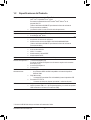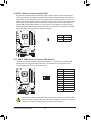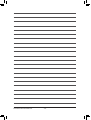Gigabyte GA-EP45-DS3L El manual del propietario
- Tipo
- El manual del propietario
Gigabyte GA-EP45-DS3L es una placa base que admite procesadores Intel Core 2 Extreme/Core 2 Quad/Core 2 Duo/Procesador de Doble Núcleo Intel Pentium/Intel Celeron en el paquete LGA 775. Cuenta con 4 zócalos DIMM DDR2 que admiten hasta 16 Gb de memoria del sistema y una arquitectura de memoria de canal dual. La placa base también tiene 1 ranura PCI Express x16, 4 ranuras PCI Express x1 y 2 ranuras PCI para expansión. Además, cuenta con 6 conectores SATA de 3 Gb/s para almacenamiento, 1 conector IDE que admite ATA-133/100/66/33 y 1 conector de unidad de disquete.
Gigabyte GA-EP45-DS3L es una placa base que admite procesadores Intel Core 2 Extreme/Core 2 Quad/Core 2 Duo/Procesador de Doble Núcleo Intel Pentium/Intel Celeron en el paquete LGA 775. Cuenta con 4 zócalos DIMM DDR2 que admiten hasta 16 Gb de memoria del sistema y una arquitectura de memoria de canal dual. La placa base también tiene 1 ranura PCI Express x16, 4 ranuras PCI Express x1 y 2 ranuras PCI para expansión. Además, cuenta con 6 conectores SATA de 3 Gb/s para almacenamiento, 1 conector IDE que admite ATA-133/100/66/33 y 1 conector de unidad de disquete.


























-
 1
1
-
 2
2
-
 3
3
-
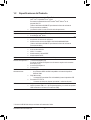 4
4
-
 5
5
-
 6
6
-
 7
7
-
 8
8
-
 9
9
-
 10
10
-
 11
11
-
 12
12
-
 13
13
-
 14
14
-
 15
15
-
 16
16
-
 17
17
-
 18
18
-
 19
19
-
 20
20
-
 21
21
-
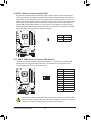 22
22
-
 23
23
-
 24
24
-
 25
25
-
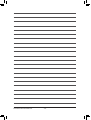 26
26
Gigabyte GA-EP45-DS3L El manual del propietario
- Tipo
- El manual del propietario
Gigabyte GA-EP45-DS3L es una placa base que admite procesadores Intel Core 2 Extreme/Core 2 Quad/Core 2 Duo/Procesador de Doble Núcleo Intel Pentium/Intel Celeron en el paquete LGA 775. Cuenta con 4 zócalos DIMM DDR2 que admiten hasta 16 Gb de memoria del sistema y una arquitectura de memoria de canal dual. La placa base también tiene 1 ranura PCI Express x16, 4 ranuras PCI Express x1 y 2 ranuras PCI para expansión. Además, cuenta con 6 conectores SATA de 3 Gb/s para almacenamiento, 1 conector IDE que admite ATA-133/100/66/33 y 1 conector de unidad de disquete.
Artículos relacionados
-
Gigabyte GA-EP43-DS3L El manual del propietario
-
Gigabyte GA-EP45-UD3L El manual del propietario
-
Gigabyte GA-EP45-DS4P El manual del propietario
-
Gigabyte GA-EP45-DS3 El manual del propietario
-
Gigabyte GA-EP45-DS3P El manual del propietario
-
Gigabyte GA-P41-ES3G El manual del propietario
-
Gigabyte GA-P41-ES3G El manual del propietario
-
Gigabyte GA-MA770-ES3 El manual del propietario
-
Gigabyte GA-P41T-ES3G El manual del propietario
-
Gigabyte GA-H55-UD3H El manual del propietario